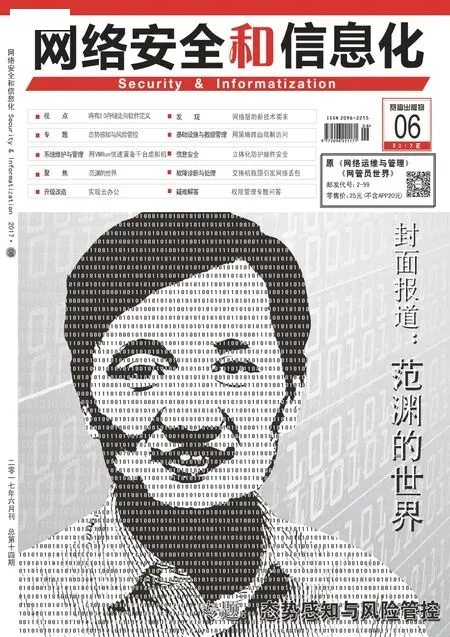关闭Windows默认共享
默认共享功能的使用利弊共存,它既可以方便管理员管理网络中的计算机,同时也给计算机带来了安全隐患。
Windows默认共享介绍
默认共享一般包括C$、D$、E$、ADMIN$、IPC$ 等,即逻辑共享、系统目录共享、网络连接共享。其中IPC$(Internet Process Connection)可以被理解为一种“专用管道”,可以在连接双方建立一条安全的通道,实现对远程计算机的访问。Windows NT/2000/XP/server 2003/ server 2008/server 2012等操作系统在初次安装时提供了IPC$功能,同时打开了默认的所有逻辑共享(C$,D$,E$……)和系统目录(ADMIN$)共享。
查看默认共享的方法有两种,第一是进入Windows系统,在“我的电脑”上右击“管理”,依次选择“系统工具”、“共享文件夹”、“共享”,在右侧界面看到的C$、D$、E$、ADMIN$、IPC$ 等 就是Windows系统默认共享;第二是在“运行”中输入cmd命令,进入DOS界面,输入“net share”也可以看见上述默认共享。
关 闭Windows默认共享以保障系统安全
微软推出Windows默认共享功能的初衷是便于网络管理员进行远程管理,即网络管理员采用网络中任意一台计算机的管理员账号和密码,就可以通过默认共享功能访问该计算机的资源。默认共享是管理员级别或是有相对应权限账户才可以进行的操作,实现这个操作的重要途径就是要知道该计算机的管理员账号和密码。同时当共享方式为仅来宾方式时,任何连接的用户权限只能是guest级别的。Windows XP安装后的默认共享方式就是”仅来宾”的方式。尽管如此,为保障系统安全,很多网管员还是会选择关闭默认共享。关闭默认共享的方法有以下几种。
1.停止共享
依次打开“管理工具”、“计算机管理”、“共享文件夹”、“共享”,如图1,点击右侧C$,右键选择停止共享,然后此界面中就看不见C$这个选项了。依次停止C$、D$、F$、ADMIN$的默认共享。

图1 停止共享操作
需要说明一点的是,在关闭这些共享的时候会有这样的提示:“此共享只是为管理目的而创建,在服务器的服务被停止并重新启动时,或者在计算机重新启动时,共享会重新出现,您确定要停止共享C$吗?”,如图2所示。

图2 提示界面
如果这时候重启电脑,我们会发现确实如提示情况,这些共享又重新开启了。这时候就需要在注册表中修改设置来永久关闭共享。
2.修改注册表键值
修改注册表的方法是:在“开始”选项中点击“运行”,也可以采用“Windows+R”组合键的方法打开运行,输入regedit打开注册表,依次展开以下选项,HKEY_LOCAL_MACHINESYSTEMCurrentControlSetServiceslanmanserverparameters,将右侧的AutoShareWks和AutoShareServer的数值设为0,如果没有这两项,可以右键点击“DWORD值” 进行新建。然后再依次展开HKEY_LOCAL_M A CHINESYSTEMCurrentControlSetControlLsa,打开右侧界面restrictanonymous,将其数值设置为1,重启电脑后,重新打开查看,设置生效,如图3所示。

图3 修改注册表键值后打开查看
3.停止服务
依次打开“控制面板”、“管 理 工 具”、“服务”、“SERVER 服务”,然后右键“属性”、“常规”、“启动类型”、“己禁用”,出现“计算机管理”界面,单击展开左侧的“服务和应用程序”,选中 “服务”,右侧界面会列出所有服务项目。共享服务对应的名称是“Server”,在进程中的名称为 services,双击弹出“常规”标签,把“启动类型”由原来的“自动”更改为“已禁用”。然后单击下面“服务状态”的“停止”按钮,并确认。
秦汉魏晋南北朝时期的丞相…………………………………………………………………………………………甄 鹏(3.33)
4.采用net命令关闭共享的方法
通过net命令关闭共享的方法,即批处理自启动法的具体操作如下。打开记事本,输入如下代码内容:
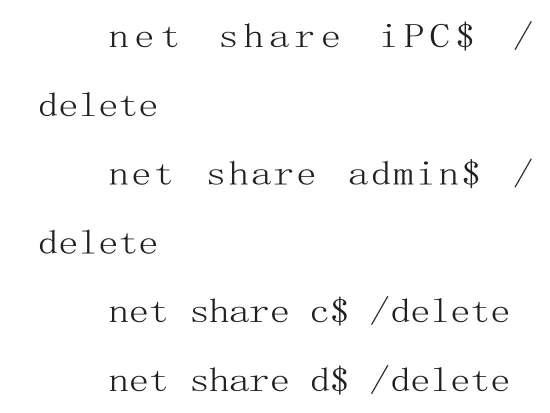
同时在每行最后输入回车,然后保存为NotShare.bat文件。再把这个批处理文件复制到“程序”、“启动”项中,这样该文件在每次开机都会自动运行。
在需要开启某个或某些共享时,只要重新编辑该批处理文件,删掉相应的命令行即可。
5.卸载“文件和打印机共享”法
右击“网上邻居”选择“属性”,在“网络和拨号连接”界面中右击“本地连接”选择“属性”,从“此连接使用下列选定的组件”中选中“Microsoft网络的文件和打印机共享”后,单击下面的“卸载”按钮并确认即可。
采用卸载“文件和打印机共享”法关闭共享后,当你右击某个文件夹时,弹出的快捷菜单中就没有“共享”这一项了,因为对应的功能服务已经被卸载。
关闭Windows默认共享的影响
关闭默认共享虽然保障了系统安全,且不会影响文档处理、上网、收发邮件等的使用,但它会给系统维护带来一些不良影响,具体来说是对于域控制器或网络中使用了C/S类型的软件产生了不良影响,具体包括:
1.因为客户机在寻找域控制器时,是通过广播查找NETLOGON$这个默认共享,所以想要登录域环境的客户机可能无法正常加入到域中。
2.在工作组环境、域环境中,网络共享服务不能正常使用。网络中任意一台计算机上禁止所有默认共享后,在网络中其他计算机上使用UNC 路径、映射的驱动器、Net Use命令、Net View命令或通过在“网上邻居”中浏览网络,以远程方式访问或查看关闭默认共享的计算机时,就会无法访问。
3.在普通网络、域环境中,关闭默认共享的计算机上WINS服务可能无法启动WINS,或WINS控制台显示红色的叉,或两种同时存在。
4.有些杀毒软件通过默认共享管理网络中的计算机,当客户端计算机的ADMIN$关闭后,服务器将无法通过自身扫描模块寻找客户端计算机和漏洞,关闭服务器的ADMIN$后,会出现客户端计算机无法找到服务器的问题。
结语
微软显示“服务器服务需要使用默认IPC$系统管理共享。因此不可以删除此共享,删除这些文件夹可能会给依赖这些共享的管理员和程序或服务带来问题。”只要服务器服务”Server”正在运行当中,就不可能删除IPC$。试图删除只会出现“拒绝访问”的提示。当用户停止了Server服务后,IPC$会自动消失。综上所述,关闭默认共享有利有弊,是否关闭,仁者见仁智者见智。